署名不要&デバイス単体でIPAファイルからアプリをインストールできるようになる【TrollStore】。
TrollStore自体のインストールは「TrollStar」や「misaka」、「TrollHelperOTA」などで可能となっていますが、iOS 15.7.2〜iOS 15.8(15.8.1)へのインストール手段が非常に限られた状況となっていました。
ですが、今回の【TrollMisaka】ではiOS 15.8.1以下でTrollStoreをインストールするのに使用することが可能!
特にA11以下のデバイスではPalera1n等の脱獄を行うことなくTrollStoreをインストールできるようになるため、メリットも多くなっています。
TrollMisaka
今回の【TrollMisaka】を使用すると、TrollStoreをインストールすることが出来るようになっています。
iOS 15.7.1以下では「misaka」、iOS 16.0以降では「TrollStar」などがあるため、それらのバージョンではそちらを使用していただく方が安定しています。
TrollMisakaの出番としては「iOS 15.7.2〜15.8.1」のバージョンとなっており、少し使い方に癖などがあるものの…これらバージョンにTrollStoreをインストールしたい際には活躍してくれますっ。
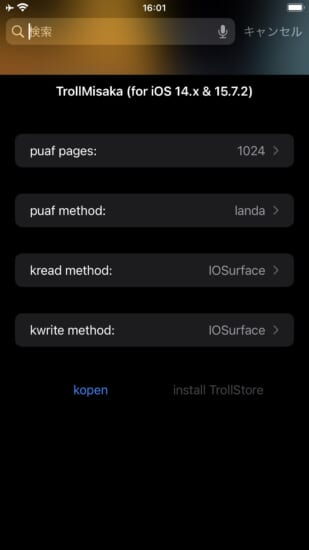
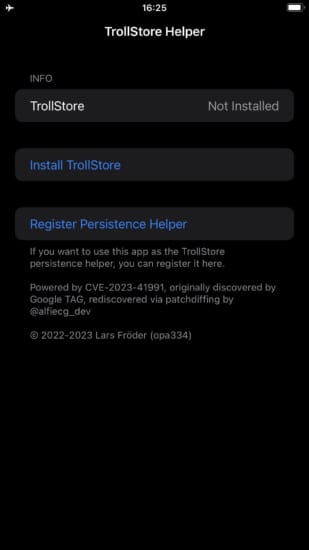
各バージョンごとのTrollStoreインストール方法
| A8〜A11のデバイス | A12以降のデバイス | |
|---|---|---|
| iOS 14.0〜14.8.1 | 脱獄環境で可能 | TrollHelperOTA |
| iOS 15.0〜15.4.1 | TrollHelperOTA | TrollHelperOTA |
| iOS 15.5 Beta 1〜Beta 4 | TrollHelperOTA | TrollHelperOTA |
| iOS 15.5 | misaka / Palera1n | misaka |
| iOS 15.6 Beta 1〜Beta 5 | TrollHelperOTA | TrollHelperOTA |
| iOS 15.6〜15.7.1 | misaka / Palera1n | misaka / Picasso |
| iOS 15.7.2〜15.8.1 | TrollMisaka / Palera1n | TrollMisaka |
| iOS 16.0〜16.6.1 | TrollStar | TrollStar / misaka |
| iOS 16.7〜16.7.2 | 非対応 | 非対応 |
| iOS 17.0 | Palera1nで脱獄後、可能 | インストール手段が発見され次第対応 |
| iOS 17.0.1以降 | 非対応 | 非対応 |
注意点
注意点として、執筆時点バージョン(2.0)では、環境により何度も再試行しないと成功しない…と言う場合があります。
私が試した限りでは、「iPhone 7 Plus, iPhone 6s / iOS 15.8」の2環境で成功するまでに、それぞれ15分ほど再試行を行なっていました。
ただ、何度た試していると…数回で成功することもあったので、この辺りは運かもしれません。
そのため、失敗したとしても諦めず再試行してみる!が大事になってくるかなと。この辺りについては注意が必要です。
TrollMisakaの使い方
TrollMisakaは他のアプリと異なり、少し使い方にクセがあるものとなっています。
最初は混乱しちゃうかもしれませんが、やっていることはシンプル&簡単なので、実行する前に流れを読んでいただくと…スムーズに進められるかなと思います。
① TrollMisakaのインストール
TrollMisakaはGitHubにて公開されており、IPAファイルは【TrollMisaka-v2.0.ipa】よりダウンロードが可能。AltStoreなどからインストールしてあげましょう。
また、すでにAltStore導入済みの場合、以下ボタンよりAltStoreで直接IPAファイルのダウンロード&インストールが行えます。
② キーボードの追加
TrollMisakaアプリをインストールすることが出来ましたら、キーボードの追加を行なっていきます。
「設定アプリ > 一般 > キーボード > キーボード」項目より「新しいキーボードを追加…」を選択し、キーボードリストから「TrollMisaka 2.0」を選択&追加してください。
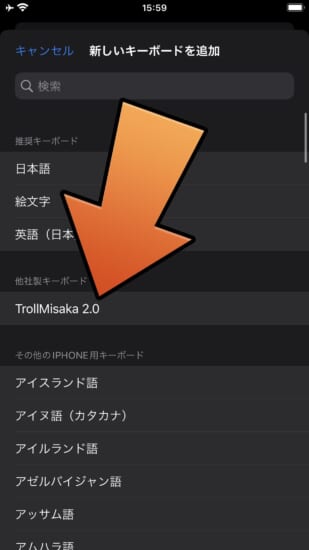
さらに、追加された「TrollMisaka 2.0」キーボード項目を選択し、「フルアクセスを許可」を有効にしてポップアップから「許可」を選択。
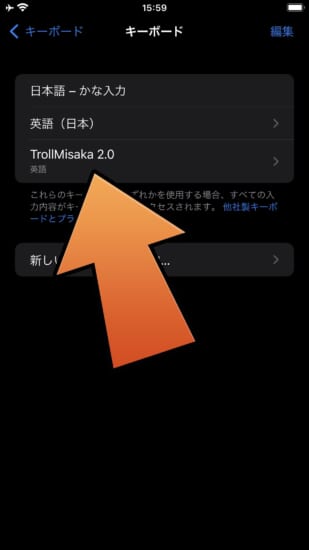
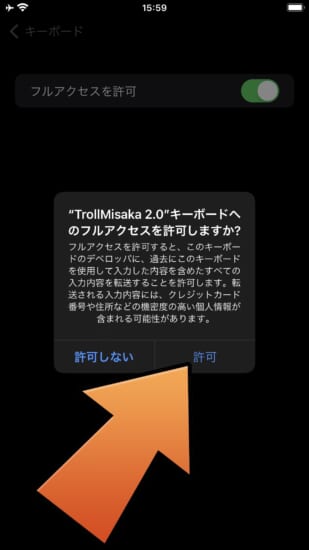
③ TrollMisakaを起動&デバイス再起動
キーボードの追加が完了しましたら、ホーム画面からTrollMisakaアプリを起動。
アプリスイッチャーにTrollMisakaが存在している状態のまま…デバイスを再起動してください。
*TrollStoreのインストールが完了するまで、TrollMisakaがアプリスイッチャー上に存在し続けている必要があるため、完全終了などしないようにご注意ください。
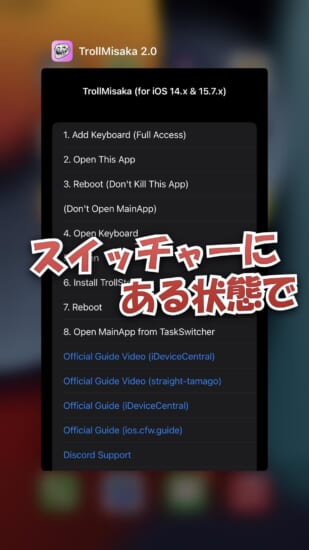

④ キーボードを呼び出し、実行
デバイスが再起動しましたら、ホーム画面を上から下へスワイプしてSpotlight機能を呼び出します。
キーボードが表示されたら、地球儀キーから「TrollMisaka 2.0キーボード」へ切り替えます。
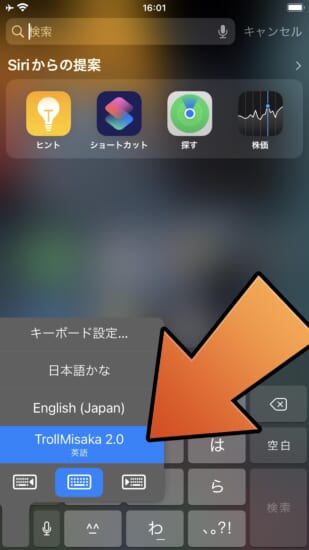
こちらにある「kopen」ボタンをタップし、まずはExploitを実行。成功すると画面下部に「kopen Success!」と緑字で表示されるため分かりやすいです。
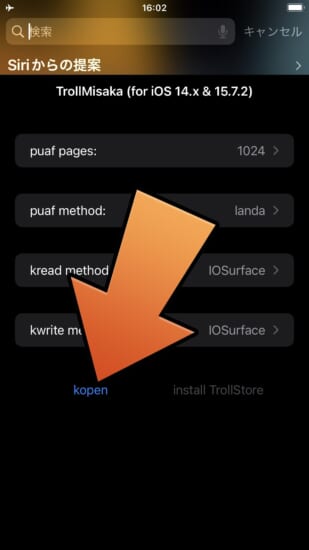
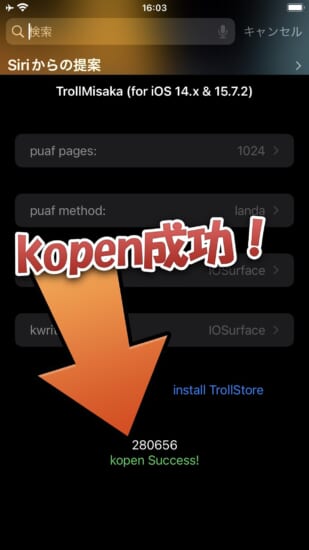
「kopen」をタップしてもTrollMisakaキーボードが消えてしまったり(他のキーボードへ切り替わる)、デバイスが再起動してしまう場合、Exploit発動に失敗となります。
繰り返し再実行することでうまくいくことが多いので、根気よく試してみてください。
また、あまりにも失敗を繰り返す場合は、デバイス再起動を挟みつつ再実行しているとうまくいく場合が多かったです。
⑤ TrollStore Helperのインストール
kopenの実行に成功すると、「install TrollStore」ボタンが押せるようになりますので、こちらをタップ。
この際、WiFi等のネットワークに繋がっている必要がありますので、kopen時に機内モード&WiFiオフなどにしている場合、WiFiをオンに戻してから実行してください。
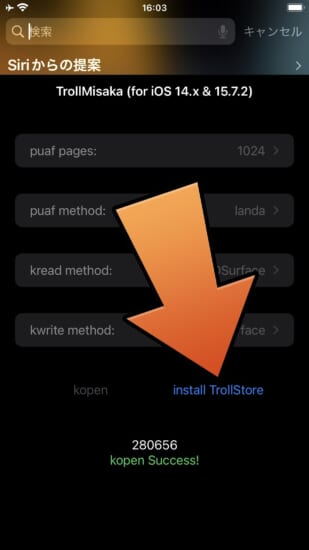
画面下部に「Successful」と緑字でテキストが表示されれば成功。
この表示が出ましたら、この状態のままデバイスを再起動してください。間違ってもここでTrollMisakaアプリを起動しないよう、ご注意ください(起動しちゃうと…最初からやり直しになります)。
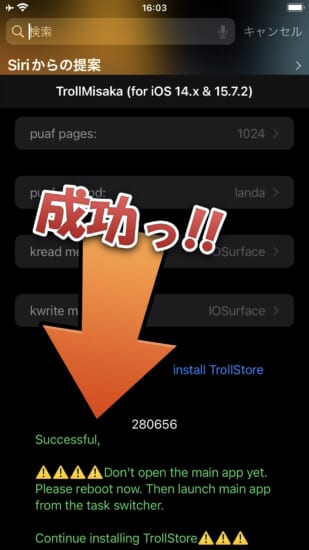

「install TrollStore」を実行してもSuccessfulと出ず、kopenボタンが押せる状態に戻ってしまう場合があります。
この場合にも失敗…となります。
一応、この場合はSafariを開き、検索バーからTrollMisakaキーボードを呼び出して「kopen」 > 「install TrollStore」で対処できる場合があるので、試してみると良いそうです。
ただ、私の環境ではこちらの手法は使えませんでしたので、失敗となった場合は改めてSpotlightから成功するまで再試行を続けていました。
⑥デバイス再起動&TrollMisakaアプリを起動
デバイスが再起動しましたら、アプリスイッチャーから「TrollMisaka」を起動します。ホーム画面のアイコンからではなく、アプリスイッチャーから起動する必要があるので、注意!
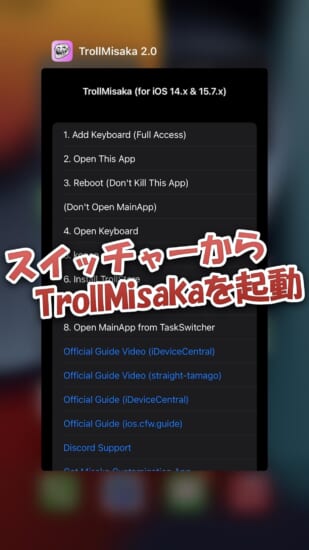
すると先ほどのTrollMisakaアプリの画面とは異なり、TrollStore Helperとして起動します。
ここから「Install TrollStore」をタップしてTrollStoreのインストールを実行、リスプリング完了後にホーム画面に「TrollStore」が追加されていれば全ての作業に成功となります。
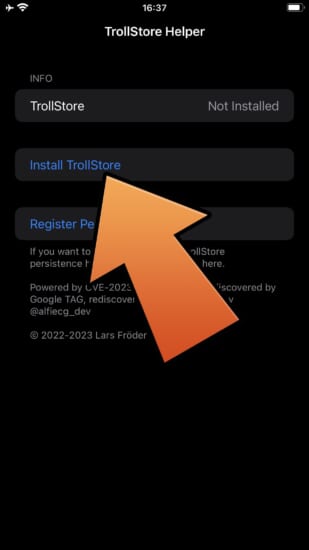
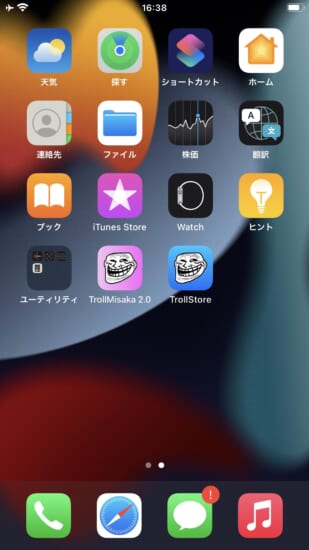
インストール後はこれをやっておこう!
TrollStoreのインストール後、以下二つの作業を行なっておくと今後便利&より安全にTrollStoreを使用することができます。
Helperの永続化
TrollStore Helperアプリをいつでもヒントアプリから起動できるよう、設定を行なっておくのが安全であり、非常に大事です。
TrollStoreアプリを起動し「Settings」タブから「Install Persistence Helper」を選択。
するとシステムアプリのリストが出現しますので、TrollStore Helperと差し替えたいアプリを選択してください。通常は「Tips(ヒント)」アプリを選択するのがオススメです。
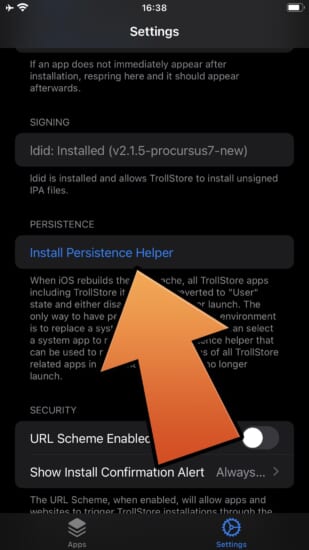
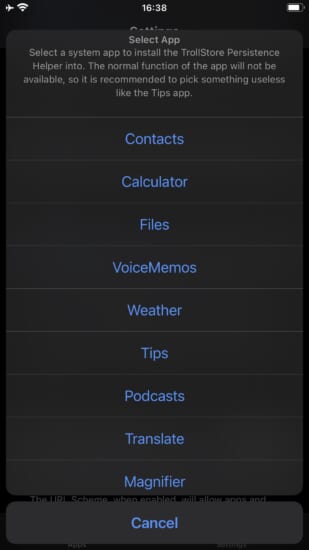
URLスキームを使えるように
TrollStoreからアプリをインストールする際、URLスキーム経由でインストールが行えると非常に楽ちんです。デフォルトではオフになっているため、最初に有効にしてあげると便利。
(*TrollStoreのURLスキームを有効にすると、拡大鏡アプリがURLスキームから起動できなくなります。使用される機会はほぼないですが、一応ご注意ください)
前項と同様、「Settings」タブ内にある「URL Scheme Enabled」をオンにしてあげましょう。
するとポップアップが出現しますので、「Rebuild Now」を選択し、キャッシュの更新&リスプリングが実行されて…設定完了です。
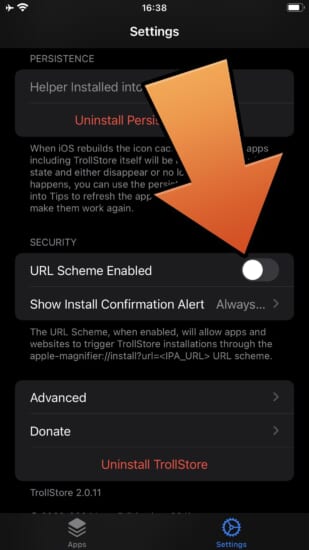
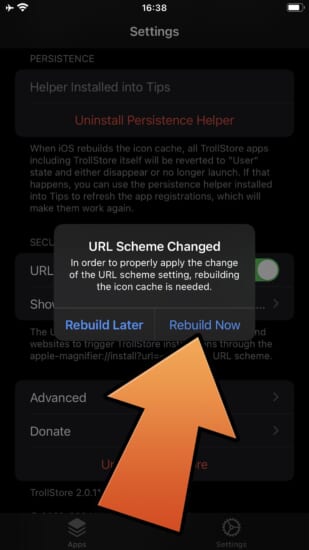
〆
実際に使ってみた(iOSの復元を行いながら、7 Plus / 6sそれぞれで3回ずつ試しました)限りでは、何度も再試行は必要ではあったものの、YouTube動画でも観ながらやっているうちに成功する…くらいの感覚でした。
ただ、「kopen」と「install TrollStore」の二段階で失敗・成功ポイントがあるため、少し心が折れやすいポイントではあるかもしれません…。気長に動画でも観つつ試すのが個人的にはオススメかなと。
とはいえ、iOS 15.7.2〜15.8.1でもTrollStoreを気軽にインストールできるようになったため、非常にありがたい…!
特にiOS 15.x / iPadOS 15.xが最終バージョンとなっているデバイスでは、これほど心強いものはない…!


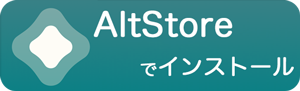


コメント
新しいキーボード追加にTrollMisakaが表示されません
地域と言語へんしましたが表示されません
必ずAltStoreでサイドロードしてください
iPhoneSE1(15.8)、iPhone7Plus(15.8)の環境にて上の方と同じく
新しいキーボード追加にTrollMisakaが表示されずにおります。
再起動も行いました。海外のサイトや動画等も見てみましたが
同じ症状は見かけなかったので日本語環境特有の問題なのかなぁ。
作ってる人日本人なのに?
自己解決しました。
TrollMisakaを一旦削除して再度インストールしなおしたらどちらの端末にも新しいキーボード追加にTrollMisakaが表示されるようになりました。
因みに同じiOS15.8でもiPhone7PlusとSE1じゃ「kopen」の成功率が全然違いますね。
体感で2倍か3倍くらいは前者の方が成功率高いように感じます。
Safariでうまくいきました!
キーボードから呼び出すってのがトリッキーすぎてアツい
こんな方法初めて見た
Exploit発動でつまずく人は、まーーーじで端末を冷やしてみて
よく出来てるなー
よくキーボードからいけんじゃねって発想になるよなぁ、、w
すごすぎる
最近よく聞くようになったkopenってなんですか
試験を不正したディーラーから売られてるやつ
kfd Exploitを発動するための物です。kopenが成功している状態では、各種作業が行える…というイメージが分かりやすいかなと思います。
15分くらいでいけたってマジかー
サンタさんと同じ iPhone 6s / iOS 15.8 だけど3時間やってもダメだ
もうアプデで成功率が上がるのを待つことにした
iPhone 6sは一旦TrollStoreを削除してから再度試してみると2時間ほどかかりました。
iPhone 7 Plusは同じく15分ほどで出来たので、6sは環境により成功率が低くなる場合がある…かも?
iPhone7/15.8だけど全く成功しないかも アプデ待ちかな…
iPhone7 15.7.9 キーボード追加に出てこないから初期化してみるか
iPhone6S iOS 15.8にて何度も試みましたが、install TrollStoreは表示されるのですがタップしてもSuccessfulまで行かず、また元に戻るような状態です。
iPhone6S iOS 15.8.1で同じ症状でしたが、ネット環境を変えたり再起動したりして2時間くらいで成功しました。
もしWi-Fi環境からなら、ネット環境を変えてみるのも良いのでは?
私の場合、セキュリティーの関係なのか、pcで「altinstaller.zip」をダウンロードできないような環境下(スマホでダウンロードしてpcに転送しました)で作業をしていて「install TrollStore」で何度も失敗していたため、ネット環境を変えてみました。
頑張ってください。
iPhone6S iOS15.8にてモデム、WIFIを再起動してSafariで上手く行きました。
アドバイスありがとうございました。
>一応、この場合はSafariを開き、検索バーからTrollMisakaキーボードを呼び出して「kopen」 > 「install TrollStore」で対処できる場合がある
7plus、iOS15.8.1 コレでうまくいきました。それでも1時間くらいかかりましたが。kopenまでは10回に1回くらいの割合で、kopen成功からtrollstore成功も10回に1回くらいの感じでした。
15.8はnekoJB→Trollstore→meowbrek2だったのですが、結局nekoJBの成功率とそこまで変わらなかったと言うか、iOSアップデートで「ヒント」が上書きされるなんて。
終わったらキーボードは削除していいのでしょうか?(文字入力が出来ないので)
iPadAir2 15.8.1で成功した方いらっしゃいますか?
spotlightとsafariで試してみてますが、install Trollstoreは稀に押せる状態まで行きますが、その先がまだ成功したことないです。
一応成功しましたが、
恐ろしく時間がかかりました。
二度としたくないです()
install Trollstoreを押せて一瞬、Successfulが表示され、再びkopen押せる画面になってしまうのですが、これは失敗ということですか?
デバイス再起動 > TrollMisakaを起動してもTrollStore Helperが起動しなければ失敗となっています
だめだ何回インストールしなおしてもキーボードの追加に出てこない
都市伝説と思ってましたが無事に成功しました。マジで時間かかりました…
(iPhone7Plus 15.8.1)
指定されたホスト名のサーバーが見つかりませんでしたって出てきましたWi-fi繋いでるし、機内モードもなっていません。どうすればよいでしょうか
“install TrollStore”ボタンを押した際のエラーでしょうか?
また、具体的なご使用環境はどのようになっていますでしょうか?
“install TrollStore”ボタンを押した際のエラーでしょうか?
>>>はい。
また、具体的なご使用環境はどのようになっていますでしょうか?
>>>iPhone6s ios15.8ですね
ご使用のネットワークはフィルタリングが有効になっていたりしませんでしょうか?
フィルタリング等が行われていないのであれば、再インストール、初期化等を試してみるといいかもしれません
iPhone7、iOS15.7.9ですが、キーボード一覧に出てきません。再起動、Trollmisakaの再インストール、サイドロール等試しましたが無理でした。初期化でできますかね…有識者の方教えていただきたいです
冗談抜きで100回くらい試してやっと出来たw
iPhone7 iOS15.7.6
iPhone7, iOS15.8.1
一時間くらいかかったかなあ…。
ちなみに、TrollMisakaは消していいのかな
はい、インストール完了&Helperの永続化まで実行したのちはTrollMisaka自体は削除しても大丈夫です
6S15.8.1
試行回数100回に満たなかったが成功
両手使って片手はキーボード選択操作、もう片方は連打するしかない
ダイスロール作業
質問なんですが永続化させるためにtipsに差し替えるというのは、一体どういった効果で永続化されるのですか?
15.7.7 iPad Air 2ですが全然kopenが成功しません。30回に1回程の割合でしか成功しませんがinstall trollstoreも成功しないので一生終わらない気がします
5時間やってます吐きそうです誰か助けて
鬼ほど時間かかった、、、